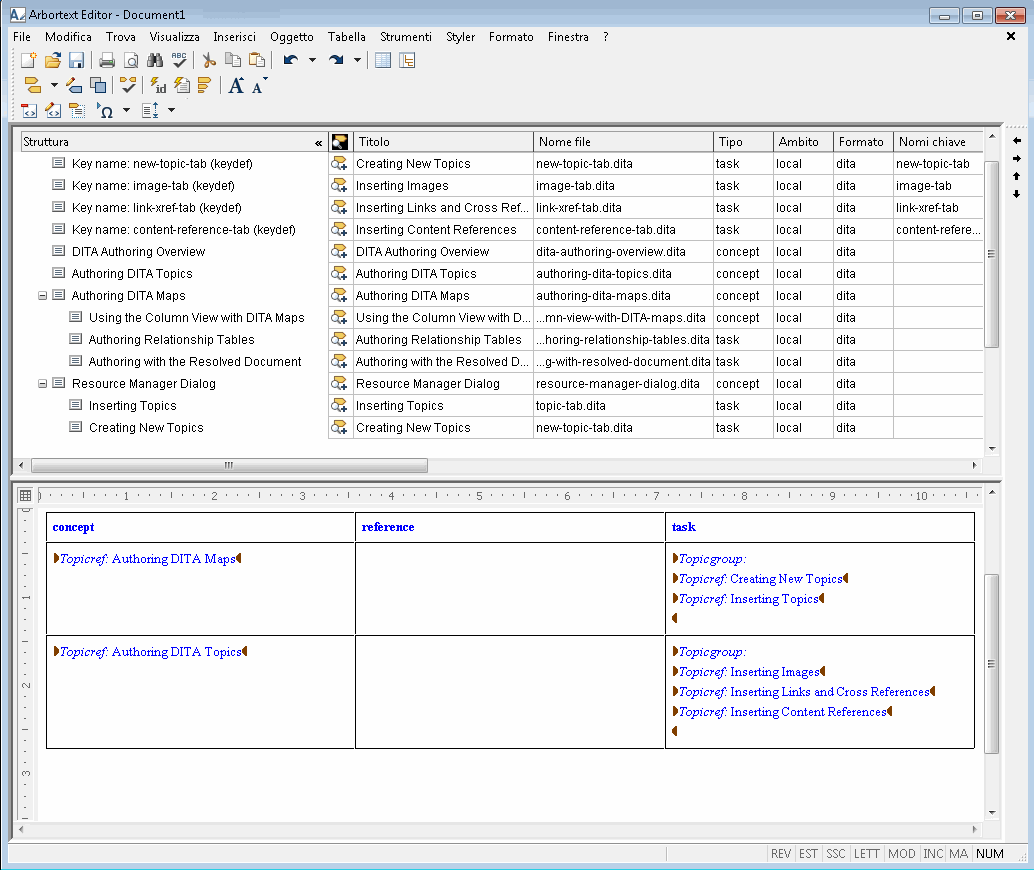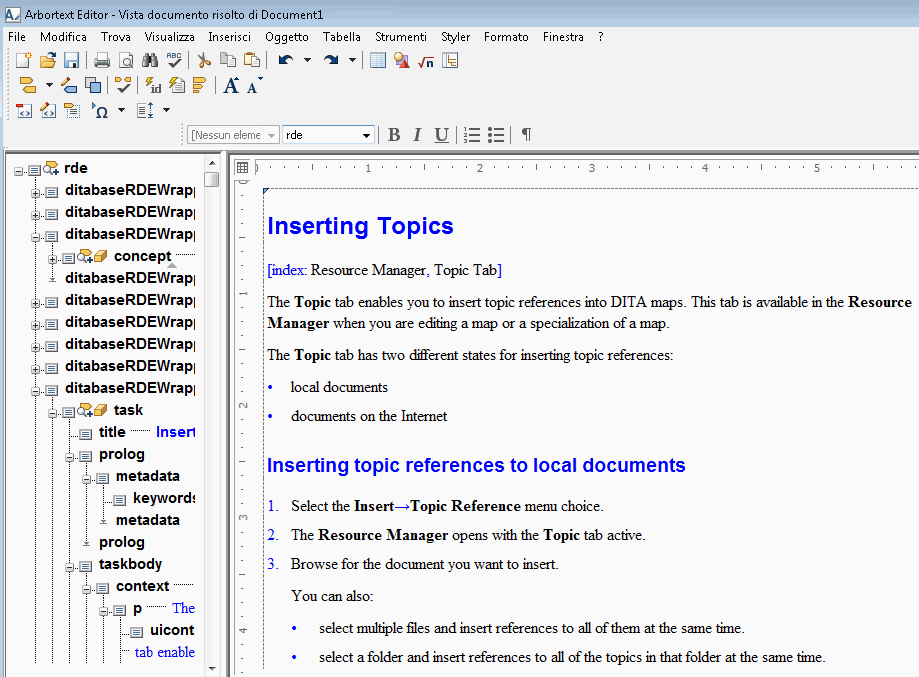Creazione di mappe DITA
Arbortext Editor fornisce diverse funzioni di creazione delle mappe DITA. Le mappe DITA servono a organizzare i riferimenti agli argomenti DITA e ad altre risorse per la pubblicazione in un risultato finale distribuibile specifico, quale la Guida in linea. Consentono inoltre di definire le relazioni tra gli argomenti, comprese le relazioni gerarchiche, una sequenza ordinata e le relazioni tra gruppi di elementi peer. È possibile utilizzare queste relazioni per definire strutture, sommari, creare manifesti e strutture simili. Le mappe DITA forniscono anche una tabella delle relazioni, in cui è possibile definire le relazioni tra gli argomenti e altre risorse in formato tabulare per una sezione di argomenti correlati che deve essere aggiunta alla mappa DITA pubblicata.
L'authoring di una mappa DITA è molto diverso dall'authoring di un argomento DITA. Le mappe DITA contengono principalmente elementi e attributi, con poco testo o altri contenuti in linea. Benché siano disponibili le viste tradizionali Modifica e Mappa documento, Arbortext Editor fornisce tre nuove funzionalità per la creazione delle mappe DITA.
Innanzitutto l'applicazione fornisce una finestra di dialogo, Gestione risorse DITA, che consente di inserire nella mappa DITA contenuto e riferimenti ad argomenti DITA esistenti e altre risorse. Gestione risorse DITA consente anche di creare un nuovo argomento DITA e di inserire un riferimento a tale argomento nella mappa DITA. La finestra Gestione risorse DITA viene richiamata per default quando si modifica una mappa DITA e viene ancorata al lato sinistro della finestra di Arbortext Editor.
In secondo luogo, l'applicazione fornisce una vista in colonne della mappa DITA. Si tratta di una vista di Arbortext Editor, studiata specificamente per supportare tipi di documenti composti principalmente da elementi e attributi. La vista in colonne associa una vista gerarchica di una mappa DITA a una serie di righe e colonne, simile a un foglio di calcolo, in cui è possibile visualizzare e modificare gli attributi degli elementi presenti nella mappa. È possibile utilizzare la prima colonna o la colonna Outline per disporre gli elementi nella mappa DITA. Da una mappa è inoltre possibile aprire e modificare documenti referenziati in finestre di Arbortext Editor separate. La vista in colonne viene visualizzata per default quando si modifica una mappa DITA.
In terzo luogo, l'applicazione fornisce la barra degli strumenti Mappa DITA. La barra degli strumenti consente di riorganizzare, promuovere e declassare gli elementi nella mappa DITA. Viene visualizzata per default quando si modifica una mappa DITA e viene ancorata al lato sinistro della finestra di Arbortext Editor.
Alla prima apertura di una mappa DITA, la configurazione di default di Arbortext Editor per la modifica delle mappe DITA è simile alla seguente:
È possibile apportare le modifiche desiderate alla configurazione predefinita e salvarle nel file delle preferenze utente (arbortext.wcf). È possibile salvare diverse configurazioni di Arbortext Editor per modificare argomenti e mappe DITA.
Utilizzo di Gestione risorse DITA con le mappe DITA
Durante l'authoring di una mappa DITA, Gestione risorse DITA fornisce le schede riportate di seguito.
• Scheda Argomento - Consente di inserire riferimenti ad argomenti nelle mappe DITA.
La scheda Argomento contiene un browser di file che consente di trovare i file in un file system o in un sistema di gestione del contenuto (CMS). Una volta trovato il file per il quale si desidera creare un riferimento, è possibile selezionarlo e inserire un riferimento a un argomento relativo nella mappa. Benché generalmente si faccia riferimento ad argomenti DITA, Gestione risorse DITA consente di fare riferimento ad altre mappe DITA, immagini, documenti PDF o HTML e ad altri tipi di file.
È possibile utilizzare il pulsante Inserisci per inserire un riferimento o selezionare e trascinare un file dal browser alla mappa. È possibile selezionare più file e inserire contemporaneamente riferimenti a tutti i file selezionati. È inoltre possibile selezionare una cartella e inserire contemporaneamente riferimenti a tutti gli argomenti di tale cartella. Se la cartella di inserimento contiene sottocartelle, nella mappa DITA verrà conservata la gerarchia delle cartelle. In questo caso, le cartelle diventano elementi topichead.
La scheda Argomento consente inoltre di aprire un browser Web e di inserire un riferimento a una pagina Web nella mappa.
• Scheda Nuovo argomento - Consente di creare un nuovo argomento DITA o una nuova mappa e di inserire un riferimento all'argomento in una mappa DITA.
La scheda Nuovo argomento contiene un elenco dei tipi di documento DITA definiti nel proprio ambiente. È possibile selezionare un tipo di documento da creare, immettere il titolo e il nome di file per il nuovo argomento o la nuova mappa, nonché indicare dove si desidera creare il nuovo documento. La scheda assegna automaticamente un ID all'argomento o alla mappa. Quando si seleziona il pulsante Inserisci, il nuovo documento viene creato e viene inserito un riferimento all'argomento o alla mappa nella mappa.
Lo standard DITA fornisce il supporto per i riferimenti basati su chiave definiti nella sezione
Key based (indirect) addressing della specifica
DITA Architectural Specification di OASIS. La scheda
Definizione chiave consente di definire le definizioni chiave nella mappa a cui è possibile fare riferimento con un riferimento chiave in altri argomenti e mappe DITA. Per ulteriori informazioni sui riferimenti chiave, fare riferimento a
Utilizzo di chiavi e riferimenti chiave.
La
scheda Riferimento a contenuto è disponibile anche per le mappe DITA, ma viene visualizzata in una finestra di dialogo
Gestione risorse DITA separata e non ancorata.
Utilizzo della vista in colonne con le mappe DITA
La vista in colonne fornisce una visualizzazione gerarchica della mappa DITA. È possibile utilizzare la prima colonna o la colonna
Outline per sviluppare la mappa DITA. Oltre ad aggiungere nuovi riferimenti ad argomenti e a contenuto con
Gestione risorse DITA, è possibile selezionare e trascinare argomenti da
Esplora risorse per aggiungerli agli argomenti. È inoltre possibile selezionare una cartella e inserire contemporaneamente riferimenti a tutti gli argomenti di tale cartella. Se la cartella di inserimento contiene sottocartelle, nella mappa DITA verrà conservata la gerarchia delle cartelle. In questo caso, le cartelle diventano elementi
topichead per default. Per le operazioni di inserimento diverse dal trascinamento della selezione, la posizione del cursore della vista in colonne

determina il punto in cui viene inserito il riferimento nella colonna
Outline.
È possibile selezionare e trascinare singoli elementi o parti della gerarchia all'interno della struttura per spostarli. Un altro modo per riorganizzare la gerarchia della mappa consiste nell'utilizzare la barra degli strumenti Mappa DITA. Tale barra consente di spostare in alto o in basso un elemento selezionato e di promuovere o declassare un elemento all'interno della gerarchia della mappa.
Fare clic sul segno più (

) accanto a un livello della struttura della mappa per espandere il livello nella gerarchia. Fare clic sul segno meno (

) per comprimere un livello della gerarchia.
Fare clic sull'icona di un elemento nella struttura per selezionare l'elemento. Fare doppio clic sull'icona dell'elemento o fare clic sull'icona di un elemento correntemente selezionato per selezionare l'elemento e gli eventuali elementi figlio. Per annullare la selezione, fare clic all'interno di un'area selezionata.
La posizione del cursore della vista in colonne determina inoltre l'elemento selezionato nella struttura. L'elemento più vicino posto sopra il cursore è interessato dalle operazioni svolte tramite la barra degli strumenti Mappa DITA e da operazioni simili.
Tenere premuto il tasto CTRL e fare clic con il pulsante sinistro del mouse sull'icona di un elemento per aprire una visualizzazione Modifica per quella parte della mappa DITA. Se un elemento fa riferimento a un altro elemento è anche possibile fare doppio clic sul titolo dell'elemento nella struttura per aprire il documento associato in una nuova finestra di Arbortext Editor.
Per default, è visualizzata solo la colonna
Outline della vista in colonne. Le altre colonne della vista in colonne consentono di accedere facilmente agli attributi per i riferimenti ad argomenti e altri elementi della mappa. Selezionare il pulsante
Mostra più colonne (

) nella colonna
Outline per visualizzare le colonne definite nella categoria
Colonne della finestra di dialogo
Preferenze. Selezionare il pulsante
Mostra colonna singola (

) nella colonna
Outline per visualizzare solo la colonna
Outline.
È anche possibile visualizzare altre colonne mediante il menu di scelta rapida delle intestazioni della vista in colonne. Per la configurazione delle colonne, nel menu di scelta rapida delle intestazioni della vista in colonne sono disponibili le scelte riportate di seguito.
• Configura colonne - Apre la categoria
Colonne nella finestra di dialogo
Preferenze, dove è possibile selezionare le colonne da visualizzare, riorganizzare l'ordine delle colonne, spostare il limite di scorrimento delle colonne e indicare cosa mostrare nella prima colonna.
• Mostra colonna singola - Visualizza solo la colonna Outline della Vista in colonne.
Di seguito è riportata la modalità di visualizzazione della vista in colonne con più colonne visualizzate:
È possibile utilizzare la prima colonna dopo la colonna
Outline per modificare gli attributi esistenti di un elemento facendo clic sull'icona in tale colonna. È inoltre possibile modificare i valori esistenti o aggiungerne di nuovi agli attributi di un elemento facendo doppio clic sulla cella dell'attributo nella vista in colonne. Per gli attributi che fanno riferimento a un altro documento,
Arbortext Editor fornisce un pulsante

che richiama una versione non ancorata di
Gestione risorse DITA che è possibile utilizzare per cercare il documento cui si desidera fare riferimento. Se si desidera, per modificare gli attributi degli elementi della mappa, è possibile aprire la
finestra di dialogo Modifica attributi per l'elemento selezionato. Quando si modifica un ID,
Arbortext Editor fornisce un pulsante

e una scelta di menu ( > ) che genera automaticamente un valore ID.
Creazione delle tabelle delle relazioni
Un altro componente delle mappe DITA è la tabella delle relazioni. Queste tabelle consentono di identificare gli argomenti correlati e le risorse delle mappe DITA. È possibile identificare il tipo di risorsa correlata nelle colonne della tabella delle relazioni, nonché aggiungere risorse correlate alle celle della tabella.
Per inserire una tabella delle relazioni in una mappa DITA, attenersi alla procedura descritta di seguito.
1. Spostare il cursore della vista in colonne nella parte inferiore della mappa DITA.
Accertarsi che il cursore non sia collegato a un elemento della struttura della mappa.
2. Selezionare > .
3. Definire la tabella delle relazioni nella finestra di dialogo Inserisci tabella delle relazioni, quindi selezionare Inserisci.
Se non è già mostrata una visualizzazione di modifica con suddivisione, viene visualizzata sotto la vista in colonne.
4. Aggiungere gli argomenti correlati e altre risorse alle celle della tabella delle relazioni.
Per aggiungere riferimenti alla tabella delle relazioni, è possibile utilizzare Gestione risorse DITA. Per aggiungere un riferimento ad argomento alla tabella, è inoltre possibile trascinare i riferimenti dalla mappa o dagli argomenti DITA da Esplora risorse.
Quando si trascina un riferimento ad argomento nella tabella delle relazioni, il riferimento viene automaticamente inserito nella colonna della tabella che corrisponde al tipo di argomento associato. Se non esiste la colonna corrispondente, viene chiesto se si desidera inserire il riferimento nella colonna "Altro". Se non esiste la colonna "Altro", viene chiesto se si desidera inserire il riferimento nella colonna nella quale è stato trascinato. È sempre possibile rilasciare un riferimento nella colonna "Altro" indipendentemente dal tipo di argomento. È possibile trascinare i riferimenti all'interno della tabella delle relazioni senza limitazione.
Al termine della creazione della tabella delle relazioni, è possibile fare clic con il pulsante destro del mouse nella visualizzazione di modifica contenente la tabella delle relazioni e selezionare Chiudi vista nel menu di scelta rapida per chiudere la visualizzazione di modifica e tornare alla vista in colonne intera.
Di seguito viene mostrato l'aspetto della finestra di Arbortext Editor con la visualizzazione di modifica della tabella delle relazioni:
Creazione con il documento risolto
Arbortext Editor consente di aprire una versione assemblata della mappa DITA, definita documento risolto. Il documento risolto contiene tutto il contenuto a cui si fa riferimento nella mappa. È anche possibile selezionare una parte di una mappa e verrà generato un documento risolto solo per la parte selezionata della mappa.
È possibile produrre un documento risolto per la mappa DITA tramite l'scelta di menu > > . Quando si seleziona questa scelta di menu, Arbortext Editor assembla il contenuto della mappa DITA in un documento XML intermedio e apre tale documento risolto in una nuova finestra di Arbortext Editor.
Il documento risolto consente di modificare il testo e la struttura degli argomenti inclusi nella mappa DITA. È inoltre possibile eseguire il controllo ortografico o l'operazione trova/sostituisci per tale contenuto. Qualsiasi modifica apportata al documento risolto viene salvata nei documenti di origine appropriati a cui si fa riferimento nella mappa. Non è possibile apportare modifiche alla struttura della mappa DITA nel documento risolto.
Per default, solo gli argomenti DITA a cui si fa riferimento nella mappa sono inclusi nel documento risolto. È possibile scegliere di fare riferimento alle mappe DITA anche per la mappa inclusa nel documento risolto, impostando la preferenza ditaincludemapsinrde su on.
Di seguito viene mostrato l'aspetto della finestra di Arbortext Editor durante la modifica di un documento risolto:
Utilizzo del parametro cascade per l'elaborazione dei valori degli attributi a catena nelle mappe DITA
Tali attributi sono definiti a catena e di unione in DITA 1.2.
• audience, platform, product, otherprops, rev
• props e qualsiasi attributo specializzato da props
Utilizzare il parametro cascade come istruzione di elaborazione per gestire questi attributi che possono contenere più valori.
• cascade="merge" (default) - Si verifica una normale elaborazione a catena DITA 1.2 di attributi laddove i valori degli attributi sono aggiuntivi.
• cascade="nomerge" - L'elaborazione a catena DITA 1.2 si comporta come se i valori degli attributi non fossero aggiuntivi.
È possibile specificare l'attributo cascade nelle mappe in modo che, se necessario, differenti sezioni vengano governate da differenti regole a catena. Impostare il relativo valore sui riferimenti agli argomenti rilevanti.
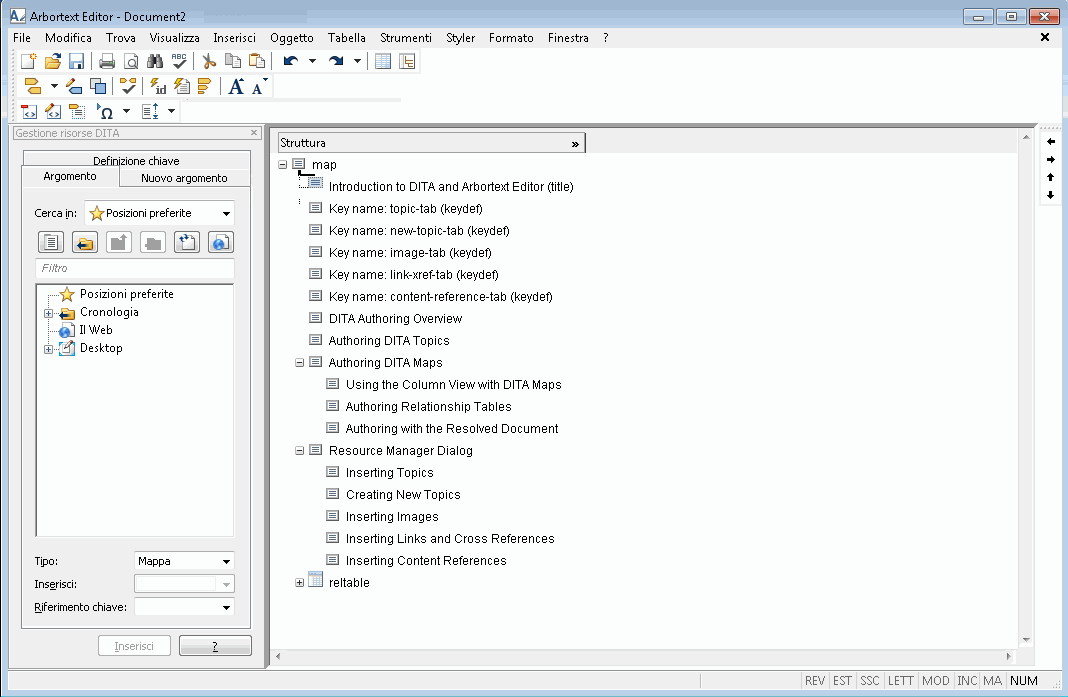
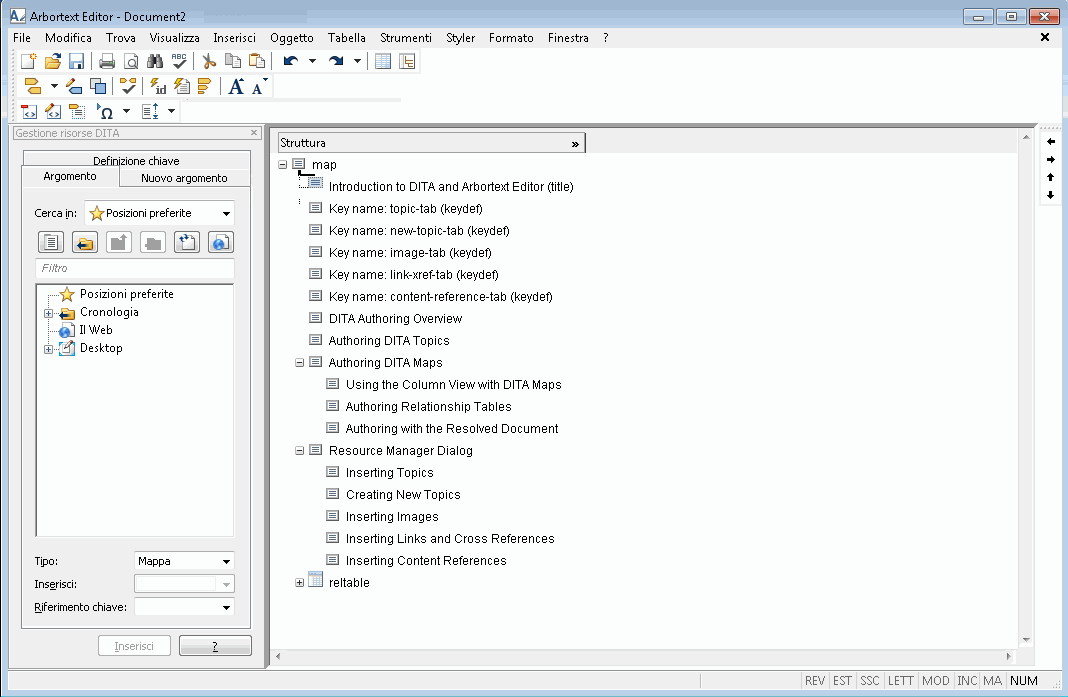
 determina il punto in cui viene inserito il riferimento nella colonna Outline.
determina il punto in cui viene inserito il riferimento nella colonna Outline. ) accanto a un livello della struttura della mappa per espandere il livello nella gerarchia. Fare clic sul segno meno (
) accanto a un livello della struttura della mappa per espandere il livello nella gerarchia. Fare clic sul segno meno ( ) per comprimere un livello della gerarchia.
) per comprimere un livello della gerarchia. ) nella colonna Outline per visualizzare le colonne definite nella categoria Colonne della finestra di dialogo Preferenze. Selezionare il pulsante Mostra colonna singola (
) nella colonna Outline per visualizzare le colonne definite nella categoria Colonne della finestra di dialogo Preferenze. Selezionare il pulsante Mostra colonna singola ( ) nella colonna Outline per visualizzare solo la colonna Outline.
) nella colonna Outline per visualizzare solo la colonna Outline.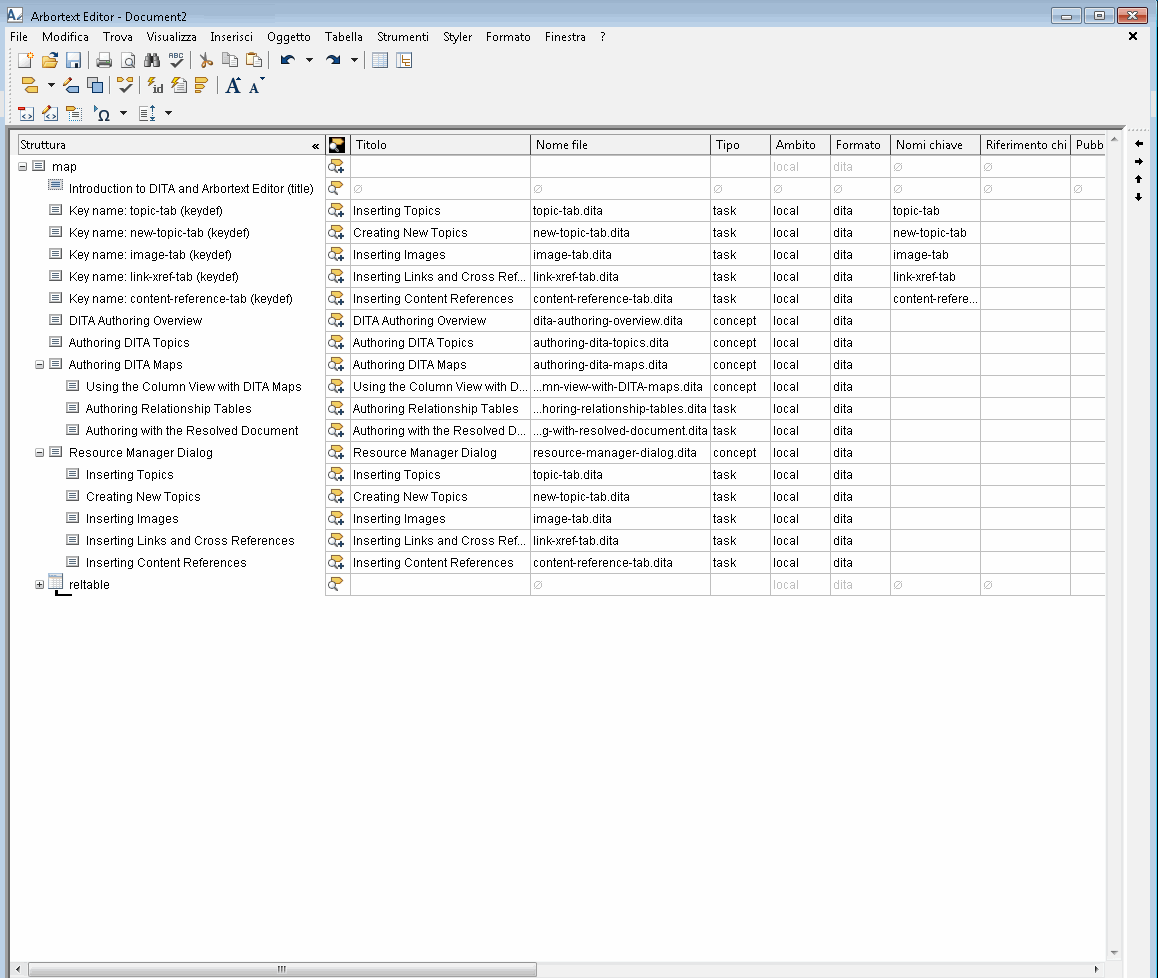
 che richiama una versione non ancorata di Gestione risorse DITA che è possibile utilizzare per cercare il documento cui si desidera fare riferimento. Se si desidera, per modificare gli attributi degli elementi della mappa, è possibile aprire la finestra di dialogo Modifica attributi per l'elemento selezionato. Quando si modifica un ID, Arbortext Editor fornisce un pulsante
che richiama una versione non ancorata di Gestione risorse DITA che è possibile utilizzare per cercare il documento cui si desidera fare riferimento. Se si desidera, per modificare gli attributi degli elementi della mappa, è possibile aprire la finestra di dialogo Modifica attributi per l'elemento selezionato. Quando si modifica un ID, Arbortext Editor fornisce un pulsante  e una scelta di menu ( > ) che genera automaticamente un valore ID.
e una scelta di menu ( > ) che genera automaticamente un valore ID.